主页 > 经验 >
win7下如何调整c盘大小 win7系统怎么改变C盘大小
win7下如何调整c盘大小 win7系统怎么改变C盘大小。很多人在使用电脑的时候,都知道电脑的c盘是非常重要的一个盘,电脑的系统都是放在里面的。但是我们会发现电脑的c盘经常会不够用,变得越来越小,而且系统因此会被变卡。那么这个时候有人就想着是不是可以调整c盘的大小呢?我们一起来看看吧。
1、下载分区助手
2、打开分区助手,到主界面后,右键点击你想划空空间给C盘的分区,小编以D盘为例,然后点击“分区自由空间”;
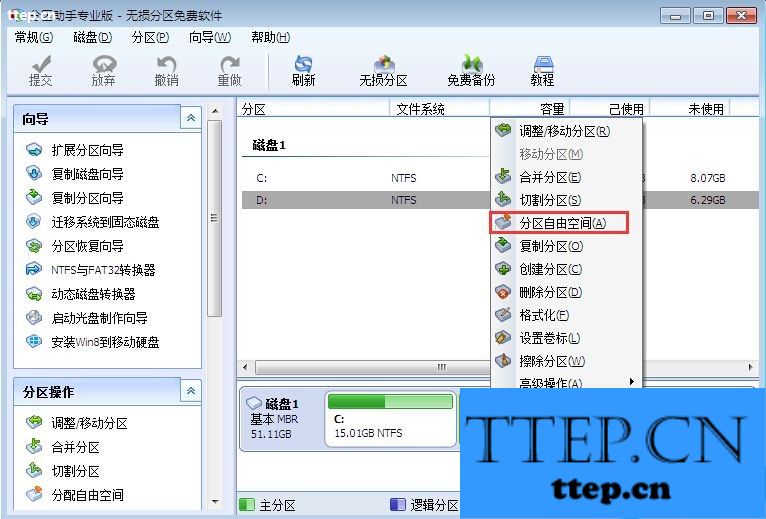
3、设定好你要分配给C盘的空间大小,并指定给C盘,然后点击确定;
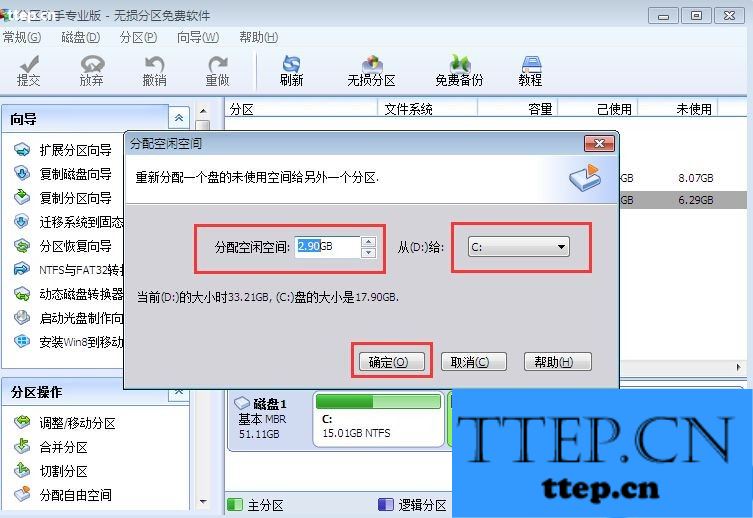
4、然后点击左上角的“提交”图标;
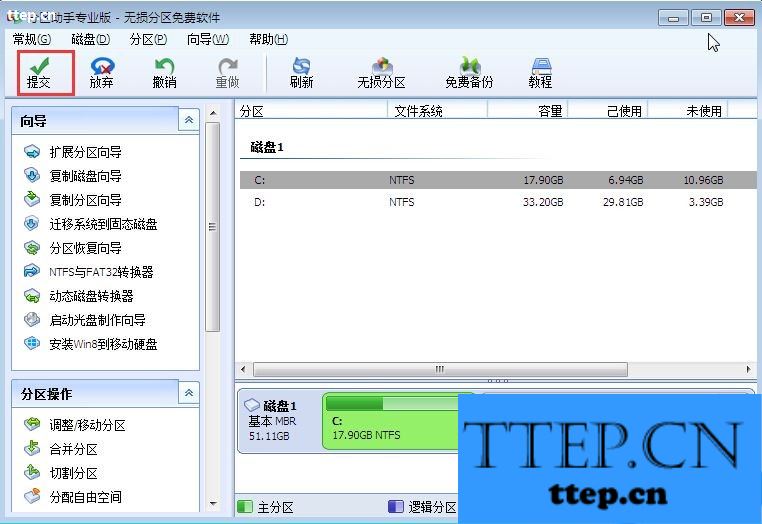
5、出现执行窗口后,点击“执行”按钮,接下来可能会有D盘被占用的提示,我们点击”重试“;

6、然后分区助手就自动帮助你分配空间了,我们需要的就是整一款咖啡,翘着二郎腿,哼几个小曲慢慢等待。

7、等到分区助手提示完成,那么就OK了~~其实就是这样简单。
当我们想要更改c盘的大小,却又不知道从哪里下手的网友们,今天来真的是赚到了。因为上面的文章给了我们一个详细的介绍和解决方法,希望能够对你们需要的人有所帮助。
1、下载分区助手
2、打开分区助手,到主界面后,右键点击你想划空空间给C盘的分区,小编以D盘为例,然后点击“分区自由空间”;
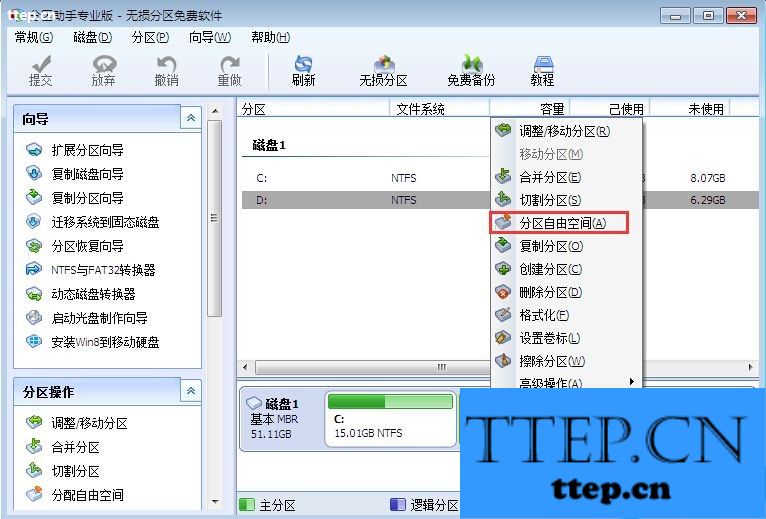
3、设定好你要分配给C盘的空间大小,并指定给C盘,然后点击确定;
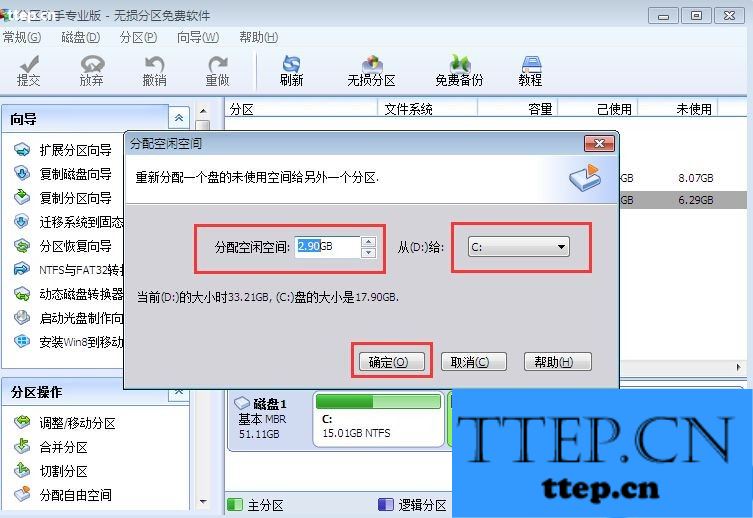
4、然后点击左上角的“提交”图标;
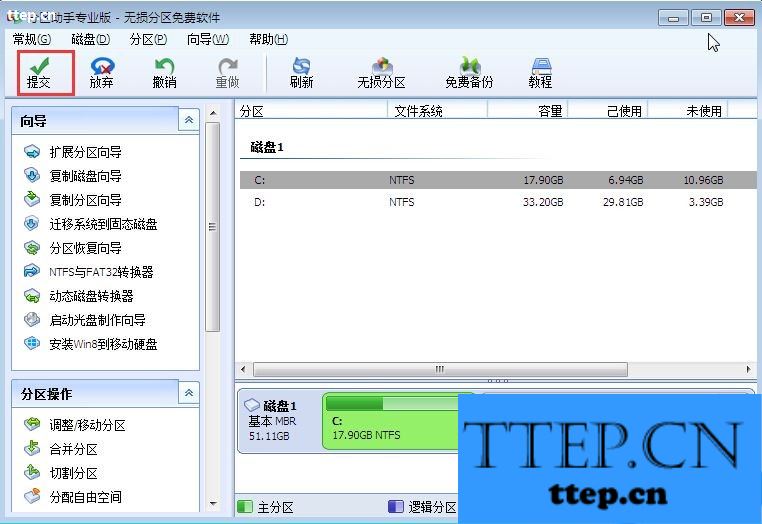
5、出现执行窗口后,点击“执行”按钮,接下来可能会有D盘被占用的提示,我们点击”重试“;

6、然后分区助手就自动帮助你分配空间了,我们需要的就是整一款咖啡,翘着二郎腿,哼几个小曲慢慢等待。

7、等到分区助手提示完成,那么就OK了~~其实就是这样简单。
当我们想要更改c盘的大小,却又不知道从哪里下手的网友们,今天来真的是赚到了。因为上面的文章给了我们一个详细的介绍和解决方法,希望能够对你们需要的人有所帮助。
- 最近发表
- 赞助商链接
